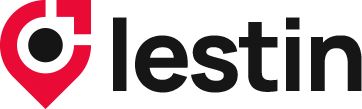如何将手机恢复出厂设置▷➡️
Tecnobits - 校园指南 - 如何恢复出厂设置
如何恢复出厂设置
在技术世界中,我们经常发现自己需要将移动设备重置为原始出厂设置。当我们遇到性能问题、应用程序崩溃或只是想从设备中删除所有个人数据时,此过程(称为恢复出厂设置)特别有用。
在本文中,我们将详细探讨如何将手机恢复出厂设置, 步步,确保您遵循所有必要的技术程序以成功执行此操作。正确理解这个过程将使您拥有一个干净且功能齐全的移动设备,就像您刚刚从盒子里取出它一样。
值得一提的是,当您执行恢复出厂设置时,手机上存储的所有数据都将被完全删除。因此,强烈建议在开始此过程之前备份所有重要文件、应用程序和设置。这将确保您可以在重新启动后恢复所需的一切。
在本文中,您将了解如何在几种流行的手机型号(包括 Android 和 iPhone)上执行恢复出厂设置。我们还将探讨您在执行此过程之前应采取的一些额外预防措施,以及如果您在操作过程中遇到困难或问题该怎么办。
准备好了解如何将手机恢复出厂设置并恢复其最佳性能和功能!
1. 介绍如何将手机恢复出厂设置:这是什么以及为什么要这样做?
将手机恢复出厂设置是一个涉及恢复设备的默认设置和配置的过程。此操作会将手机恢复到原始出厂状态,消除用户所做的任何修改或自定义。它是解决各种技术问题的有用措施,例如崩溃、速度缓慢等。 OS 或应用程序故障。
有多种原因可能导致您的手机需要恢复出厂设置。最常见的原因之一是存在无法使用其他方法修复的持续错误和故障。此外,执行此重置可以消除可能感染设备的任何病毒或恶意软件,从而确保其安全。
在执行恢复出厂设置之前,请务必注意此操作将删除手机上存储的所有数据和应用程序。因此,建议在安全的地方对重要数据进行完整备份,或者 在云端 或在外部设备上。完成此操作后,您可以按照每种手机型号的特定步骤进行重置。
2. 准备恢复出厂设置:备份数据并停用帐户
在执行恢复出厂设置之前,备份数据非常重要,以确保不会丢失重要信息。您可以使用设备内置的备份工具或使用云服务来执行此操作。确保备份所有文件、文档、图像以及您想要保留的任何其他信息。
此外,建议在执行恢复出厂设置之前停用与您的设备关联的所有帐户和服务。这包括任何电子邮件帐户, 社会网络 o 云存储服务。停用这些帐户将确保不存在同步问题,并且在重置过程中正确删除与这些帐户相关的所有数据和设置。
备份数据并停用所有帐户后,您就可以重置工厂了。转到设备设置并查找“重置”或“重新启动”选项。请务必仔细阅读设备上提供的说明,因为具体步骤可能会因品牌和型号而异。开始重置过程后,您的设备将返回到原始出厂设置,删除所有数据和自定义设置并重新启动操作系统。
3. 使用系统设置将手机恢复出厂设置
如果您的手机持续出现问题并需要永久解决方案,使用系统设置将手机恢复出厂设置可能是解决方案。此方法会将您的设备重置为原始出厂设置,消除可能影响其性能的任何软件问题。在继续之前,请注意,此过程将删除手机上存储的所有数据和设置,因此在继续之前备份重要数据非常重要。
要通过系统设置将手机恢复出厂设置,请按照以下步骤操作:
首先,访问手机上的“设置”菜单。你可以找到这个选项 在屏幕上 主或在应用程序抽屉中。
接下来,向下滚动并选择“系统”选项。它可以位于“常规”选项卡或名为“系统”的单独选项卡中。
在系统设置中,找到并选择“重置”选项。此选项可能标记为“重置手机”或“恢复出厂设置”。
选择“重置”后,系统将要求您确认您的选择。请仔细阅读警告并确保在继续之前已备份重要数据。
确认后,手机将开始恢复出厂设置过程。这可能需要几分钟的时间,因此请确保您有足够的电池电量并且不要中断该过程。
独家内容 - 点击这里 如何在他们不知情的情况下查看 Messenger手机恢复出厂设置后,您将需要像以前一样重新设置。 第一次 你获得了它。这将包括重置您的语言、网络、帐户设置以及您之前进行的任何其他自定义设置。请记住,设备上存储的所有数据都将被删除,因此在开始此过程之前确保您拥有最新的备份非常重要。
4. 使用组合键将手机恢复出厂设置
使用组合键将手机重置为出厂设置是一个实用的选择 解决问题 在您的设备上。接下来,我们将向您展示执行此重置过程的必要步骤。
步骤1: 按住电源按钮直到出现关闭手机的选项来关闭手机。
步骤2: 手机关闭后,同时按以下组合键:[key1] + [key2] + [key3]。这些组合可能会根据您的手机型号而有所不同,因此我们建议您查看设备手册。
步骤3: 按住按键直至出现电话徽标或主屏幕。此时,松开按键并等待手机重新启动。
5. 如何将操作系统重置为出厂默认设置
如果您遇到问题 你的操作系统 如果您想重置为出厂默认设置,请按以下步骤操作。 在开始之前,您应该记住,此过程将擦除设备上安装的所有数据和应用程序,因此建议对重要文件进行备份。
1. 首先,访问操作系统的配置菜单。这可能会因您使用的设备和操作系统而异,但您通常可以在开始菜单或设备设置中找到它。
2. 进入设置菜单后,查找“重置”或“重新启动”选项并选择它。在此选项中,您可能会找到不同的子选项,例如“重置为默认设置”或“重置整个系统”。单击最适合您需求的选项。
6. 在 Android 设备上将手机恢复出厂设置
将手机恢复出厂设置是解决 Android 设备问题的有效解决方案。此过程会将您的手机重置为出厂设置,删除所有数据和已安装的应用程序。在继续之前请务必备份您的重要数据。
在 Android 设备上将手机恢复出厂设置的方法有多种,具体取决于操作系统版本和手机的具体型号。以下是您可以遵循的一般步骤:
步骤1: 转到 Android 手机的设置并查找“设置”选项。根据您使用的 Android 版本,它可能会有所不同。
步骤2: 在“设置”中,查找“系统”或“重置选项”选项。
步骤3: 单击“重置”或“恢复出厂设置”选项。系统可能会要求您输入密码或 PIN 码。
步骤4: 仔细阅读有关删除所有数据的警告,然后选择继续该过程的选项。
步骤5: 等待您的手机完全重新启动,然后按照屏幕上的说明重新设置您的设备。
请记住,此过程将删除您手机上安装的所有个人信息和应用程序。此外,某些功能和设置可能会被修改或重置为出厂默认值。如果您遇到严重的问题 Android设备,恢复出厂设置可能是解决这些问题的有用解决方案。在执行此过程之前,请确保备份重要数据。
7. 在 iOS 设备上将手机恢复出厂设置
将手机恢复出厂设置可以有效解决 iOS 设备上反复出现的问题。下面我们将为您提供有关如何执行此操作的分步教程 安全地 并且不会丢失您的数据。请记住,此过程将擦除设备上的所有信息,因此建议在开始之前进行备份。
在继续之前,请确保您有稳定的互联网连接并且设备电池电量充足。接下来,请按照下列步骤操作:
访问 iOS 设备上的“设置”应用程序。
向下滚动并选择“常规”。
向下滑动并单击“重新启动”。
接下来,选择“删除内容和设置”选项。
如果出现提示,请输入您的访问代码或密码。
然后,选择“立即删除”确认操作。
完成这些步骤后,您的 iOS 设备将开始恢复出厂设置过程。这可能需要几分钟,因此请耐心等待,在此过程中不要关闭设备。完成后,您将看到初始设置屏幕,表明手机已成功重新启动。现在您可以从头开始设置设备或恢复以前的备份。
8. 一步一步:在 Windows Phone 上恢复出厂设置
要在 Windows Phone 上将手机恢复出厂设置,请按照以下简单步骤操作:
锁定电话: 为避免意外按下,请按住顶部的电源按钮直至屏幕上出现“关闭电源”选项来锁定设备。然后,点击“关闭”选项并确认您的选择。
独家内容 - 点击这里 如何销售电话充值重置手机:
按住电源按钮打开手机。您会注意到 Windows Phone 徽标将会出现。
按住音量调低按钮,直到屏幕上出现感叹号。
现在,按顺序按以下按钮:调高音量、调低音量、开/关电源和调低音量。这将打开恢复模式。
进入恢复模式后,使用音量按钮进行导航,并使用电源按钮选择“恢复出厂设置”选项。
确认您的选择并等待该过程完成。您的手机将自动重启并恢复出厂设置。
数据恢复: 在执行恢复出厂设置之前,请务必备份重要数据,无论是在计算机上、云端还是外部存储卡上。重置完成后,您可以从备份中恢复数据,以恢复以前的信息和设置。
9. 在不太常用的平台上将手机恢复出厂设置
有时可能需要将手机重置为出厂设置,尤其是在不太常用的平台上。在这里我们将为您提供一步一步的教程来解决这个问题 有效率的.
1. 备份数据:在开始重置过程之前,必须备份手机上的所有重要数据。这包括联系人、消息、照片、视频、下载的应用程序等。您可以使用云备份工具或将设备连接到计算机来传输文件。
2. 手机设置:备份数据后,前往手机设置。在设置部分中,查找“恢复”或“重置”选项。在某些情况下,可以在“高级设置”部分中找到此选项。请务必仔细阅读说明,以确认您选择了正确的选项。
3. 确认重置:选择恢复出厂设置选项后,手机将要求您确认操作。请注意,此过程将删除您设备上的所有数据和个性化设置。如果您确定继续,请选择“接受”或“确认”。手机将重新启动并开始恢复出厂设置过程。此过程可能需要几分钟,因此建议在此期间保持手机连接到电源。
通过执行这些简单的步骤,您可以在不太常用的平台上将手机恢复出厂设置。请记住,此过程将删除设备上保存的所有数据,因此提前进行备份非常重要。如果您在使用过程中遇到任何疑问或困难,建议您咨询您设备的技术支持或在线搜索适合您手机型号的具体教程。
10. 恢复出厂设置后如何恢复修改和自定义
当您在设备上执行恢复出厂设置时,您可能希望恢复之前所做的任何修改和自定义。幸运的是,有不同的方法可以做到这一点,在本节中我们将逐步解释如何实现它。
恢复修改和自定义的最简单方法之一是使用设备设置中的“重置”或“恢复出厂设置”选项。但是,请记住,此选项将删除所有自定义数据和设置,因此在继续之前进行备份非常重要。
另一种选择是使用专门设计用于恢复修改和自定义的第三方工具。这些工具可以帮助您撤消对操作系统所做的更改,恢复原始配置。其中一些工具还提供选择要恢复哪些修改的功能,使您能够更好地控制该过程。
11.手机恢复出厂时常见问题及解决方法
将手机恢复出厂设置时可能会出现一些常见问题。下面,我们提出解决这些问题的实用解决方案:
1.手机重启速度慢: 如果您在将手机恢复出厂设置后遇到重启缓慢的情况,请尝试以下步骤来加快该过程:
删除不需要的应用程序: 当您将手机重置为出厂设置时,某些应用程序可能会自动重新安装。删除不需要的可以加快启动过程。
清除缓存: 缓存会占用空间并降低手机的性能。转到系统设置并查找清除缓存的选项。执行此操作后重新启动手机。
执行系统更新: 可能存在待处理的更新,这将有助于提高手机的整体性能。转到系统设置并查找软件更新选项。
2. 数据丢失: 如果您在将手机恢复出厂设置后丢失了重要数据,请按照以下步骤尝试恢复:
做一个备份: 重置手机之前,请务必备份重要数据。这将使您可以在重新启动后轻松恢复它们。
使用数据恢复软件: 如果您以前没有进行过备份,有数据恢复软件可以帮助您恢复部分或全部数据。 你的文件 丢失的。在线进行研究并为此选择可靠的工具。
独家内容 - 点击这里 如何录制会议3、复位后操作问题: 如果您在将手机恢复出厂设置后遇到性能问题,请按照以下步骤解决问题:
检查设置: 有时恢复出厂设置会影响系统设置。根据您的喜好检查并调整设置以解决性能问题。
执行软重置: 如果问题仍然存在,请尝试软重启手机。此重置将强制关闭所有应用程序并重新启动系统,这可能会解决问题。
12.成功恢复出厂设置的其他建议
为了确保成功恢复出厂设置,遵循一些其他建议非常重要。 开始之前,请备份所有重要数据,例如照片、联系人和文档,因为该过程将删除设备上存储的所有信息。您可以备份到存储卡、云端或计算机。
另一个关键步骤是 确保电池电量充足 在执行重置之前。断开设备与任何电源的连接并将其充满电。恢复出厂设置需要最佳充电水平以避免过程中断问题。
此外,您应该记住,该过程可能会根据您使用的设备和操作系统而有所不同。 查阅用户手册 或如有必要,请访问制造商的网站以获取具体说明。如果您的设备有任何可用的软件更新,建议在执行重置之前安装它们。
13.什么情况下建议手机恢复出厂设置?
在某些情况下,将手机恢复出厂设置可能是一个有用的选项,但请务必注意,此操作会完全删除设备上的所有数据和设置。因此,建议仅在确实有必要的特定情况下才这样做,而不是作为电话问题的一般解决方案。
建议将手机恢复出厂设置的主要时间之一是设备经常出现故障,例如频繁死机、系统错误或速度极慢。在这些情况下,执行恢复出厂设置可以通过删除任何可能影响手机性能的错误软件或设置来帮助解决问题。
建议将手机恢复出厂设置的另一种情况是当设备要出售或赠送时。通过这样做,您可以确保手机上存储的所有个人数据都被完全删除,从而避免任何隐私风险。在执行此过程之前,必须对所有重要数据(例如联系人、照片或文档)进行备份,因为一旦执行恢复出厂设置,这些数据就无法恢复。
14. 结论:如何自信有效地将手机恢复出厂设置
当您的设备持续出现问题时,将手机恢复出厂设置是一个有用的选项。然而,执行这个过程很重要 安全的方法 并有效防止任何数据丢失或进一步损坏。在本节中,我们将为您提供完整的分步教程,教您如何放心地将手机恢复出厂设置。
在开始之前,请确保您已备份所有内容 你的数据 重要的是,恢复出厂设置会清除设备上的所有内容。备份数据后,请按照以下步骤将手机恢复至原始出厂设置:
1. 打开手机设置并导航至“其他设置”部分。
2. 找到“备份和重置”选项并点击它以访问其设置。
3. 在这些设置中,您将找到“恢复出厂设置”选项。此选项可能会因手机的制造商和型号而异。
找到“恢复出厂设置”选项后,请按照屏幕上的提示完成重置过程。作为安全措施,您可能会被要求提供密码或 PIN。请注意,此过程可能需要一些时间,并且您的手机将重新启动多次。
总之,将手机恢复出厂设置可以是解决技术问题或在出售或处置设备时删除个人数据的有效解决方案。请务必在执行此过程之前备份您的重要数据,因为所有数据都将被永久删除。按照上述步骤将手机正确恢复出厂设置。如果您仍然遇到问题或疑问,我们建议您寻求专业技术支持以获得更多帮助。请记住,恢复出厂设置是一个强大的工具,但您应该谨慎使用它,以避免造成不必要的不便。我们希望本指南对您有用,并且您已成功将手机恢复出厂设置!
塞巴斯蒂安维达尔我是 Sebastián Vidal,一位热衷于技术和 DIY 的计算机工程师。此外,我是 tecnobits.com,我在其中分享教程,以使每个人都更容易访问和理解技术。